紅外線自動數位相機 - 黑熊正面
【聯合報 2012/03/27 記者湯雅雯 台北報導】原始新聞連結
台灣黑熊搖臀秀 鹿野山區「全都錄」
「熊出沒,請注意!」告示牌不是掛假的,林務局台東林管處在鹿野、關山架設十二支紅外線自動相機,兩年來首度拍下台灣黑熊的身影,這隻黑熊不僅在鏡頭前搖屁股,還玩弄攝影機,上演「鹿野黑熊野台秀」。
在黃金卅秒的畫面中,很清楚看到一隻黑熊扭阿扭、從草叢中走過,隨即背對鏡頭坐下來、四處張望,甚至還「熊」心未泯,走到攝影機前,好奇玩弄鏡頭,只見一下拍到牙齒、一下看見鬃毛,等到清楚拍到「胸口白色V領」,就確定牠是正港的「台灣黑熊」。
「黑熊媽媽」屏科大副教授黃美秀研判,牠是一隻體型約一百公斤、身形壯碩,長得相當漂亮的成年「公熊」。至於年紀,必須從牙齒判斷。
去年七月台東盛傳「熊出沒」,台鐵還差點撞上黑熊,但現場只見熊跡、爪痕,如今黑熊被拍到了,是否同一隻?黃美秀說,黑熊活動範圍相當廣,難推斷。
值得一提的是,台東林管處育樂課課長黃群策說,鹿野這次拍到黑熊的位置,海拔僅八百多公尺,不僅是拍過黑熊最低的海拔紀錄,也和去年火車差點撞上黑熊的海拔位置差不多。黃美秀說,台灣黑熊相當敏感,只要附近有人活動,就會躲得遠遠,國內一直缺乏台灣黑熊資料,能拍到影像彌足珍貴。
林務局表示,這一次除了拍到台灣黑熊,也記錄到水鹿、長鬃山羊、山羌、黃猴貂及藍腹鷴等影像,顯示野生動物棲地保育有成。
林管處偷拍 台灣黑熊頭好壯壯
(中央社 記者楊淑閔 台北26日電) 原始新聞連結
農委會林務局台東林管處善用紅外線自動相機的輔助,順利在野外取得保育類野生動物影像,保存了台灣黑熊、水鹿、長鬃山羊、山羌、台灣獼猴、黃猴貂,以及藍腹鷴等珍貴影像。
由於數位相機愈來愈普遍,且售價平實,加上一些小技術,拿來定點偷拍野生動物,已成良好工具,讓野生動物調查有影片、有證據。
農委會林務局今天發表,旗下的台東林管處利用紅外線自動相機的輔助,在野外取得十分珍貴的保育類野生動物影像,包括台灣黑熊等動物影像。
林務局台東林管處關山工作站課員羅雙喜說,台東林管處現在使用的紅外線相機,還裝有熱感應裝置,有動物靠近,就啟動拍攝10秒鐘,相機記憶卡是8G,可以拍4個小時的影像,電池可撐2個月到半年不等,所以大約是2個月到半年才去收一次成果。
林管處指出,利用紅外線自動攝影機拍到的野生動物中,沒想到台灣黑熊是常客,出現頻率頗高,專家鑑定認為應該是成年黑熊,體重上百公斤,頭好壯壯,黑熊有時還會發現隱藏良好的攝影機,會去拍打它。
山羌也拍到很多,顯示族群數量穩定;而水鹿則是鏡頭前最優雅的,會慢慢走來,慢慢地離開。
星期二, 3月 27, 2012
bnext: 互動攝影機 iBaby
iBaby ─ iPhone、iPad 和 PC 都能用的互動攝影機
原文網址連結 bnext 2012/03/27 撰文者:Buytheway 買物誌
英文網址連結

小朋友乖的時候像個小天使,壞起來像惡魔,眼睛都不能離開他一步。但是,有了iBaby這個法寶,爸爸媽媽就能放心做事囉!

相信大家對監視器都不陌生,家裡如果有老人或是小朋友,為了安全起見通常都會加裝,但這台iBaby操作簡易,可以透過iPod Touch、iPhone和iPad連接操控(提供線上免費的App),個人電腦也可以喔!重點是,角度可以遠端控制調整,再也不怕小寶貝太活潑好動,常常跑出螢幕捕捉範圍囉!

除了結合手機與電腦的強大功能以外,還內建夜間紅外線監控系統,晚上的一舉一動都能掌握,就不會因為夜裡摸黑撞到東西不小心吵醒寶貝。

而iBaby還可以一台供四位使用者觀看,雙向系統除了讓拔拔麻麻聽到寶貝的聲音,還可以唱搖籃曲、講故事給他聽,想拍下寶貝的可愛模樣也沒問題。

有了這個,爸爸媽媽就能安心休息,不用晚上一直起來看又怕吵醒小朋友,當然,寵物也適用!
原文網址連結 bnext 2012/03/27 撰文者:Buytheway 買物誌
英文網址連結

小朋友乖的時候像個小天使,壞起來像惡魔,眼睛都不能離開他一步。但是,有了iBaby這個法寶,爸爸媽媽就能放心做事囉!

相信大家對監視器都不陌生,家裡如果有老人或是小朋友,為了安全起見通常都會加裝,但這台iBaby操作簡易,可以透過iPod Touch、iPhone和iPad連接操控(提供線上免費的App),個人電腦也可以喔!重點是,角度可以遠端控制調整,再也不怕小寶貝太活潑好動,常常跑出螢幕捕捉範圍囉!

除了結合手機與電腦的強大功能以外,還內建夜間紅外線監控系統,晚上的一舉一動都能掌握,就不會因為夜裡摸黑撞到東西不小心吵醒寶貝。

而iBaby還可以一台供四位使用者觀看,雙向系統除了讓拔拔麻麻聽到寶貝的聲音,還可以唱搖籃曲、講故事給他聽,想拍下寶貝的可愛模樣也沒問題。

有了這個,爸爸媽媽就能安心休息,不用晚上一直起來看又怕吵醒小朋友,當然,寵物也適用!
星期一, 3月 26, 2012
Week 7: Webcam Programming (3)
1. VFW 函式介紹:
a. 靜態影像擷取
( capGrabFrame, capGrabFrameNoStop )
b. 視訊畫面複製到剪貼簿( capEditCopy )
c. 視訊畫面存成 BMP 檔案( capFileSaveDIB )
d. 取得與設定錄影參數
( capCaptureGetSetup, capCaptureGetSetup )
e. CAPTUREPARMS structure
2. 範例程式 Webcam Programming (3)
範例程式 Webcam Programming (3) 所設定的學習目標主要是靜態影像擷取與動態視訊錄影之實作。分成 3 個部分:
part A - 靜態影像擷取
part B - 錄影參數之取得與設定
part C - 錄影控制
part A - 靜態影像擷取
關於靜態影像擷取, 我們針對 VFW 所提供的 4 個函式, 分別使用 4 個 TButton 元件, 如圖 3-A-1 。當使用者按下 Button 時, 就會啟動相關的事件處理程序執行函式。程式內容詳見範例程式 Webcam Programming (3)。

圖 3-A-1
當使用者按下 Grab Frame 的 Button 時, 視訊擷取視窗的畫面會暫時靜止, 以便讓使用者觀看所擷取的畫面內容, 如圖 3-A-2。
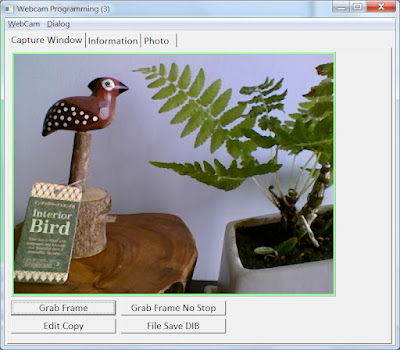
圖 3-A-2
當使用者按下 Edit Copy 的 Button 時, 視訊擷取視窗的畫面會被複製到剪貼簿之中, 使用者可以從其他的應用程式中, 使用 Ctrl-V "貼上", 就可將剪貼簿中的畫面內容貼到影用程式之中。圖 3-A-3 是使用Windows所提供的小畫家, 貼上剪貼簿內容所呈現的結果。
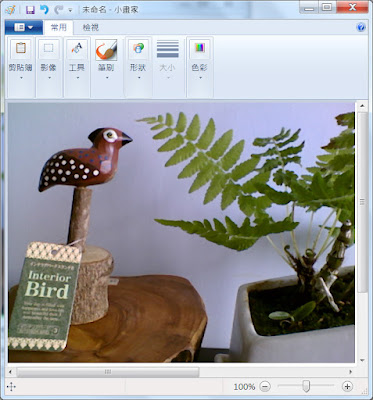
圖 3-A-3
當使用者按下 File Save DIB 的 Button 時, 視訊擷取視窗的畫面會被存成所設定的 bmp 檔案, 圖 3-A-4 所顯示的是使用 File Save DIB 按鈕所儲存的 bmp 檔案內容。

圖 3-A-4
part B - 錄影參數之取得與設定
要將視訊擷取視窗的畫面錄影成視訊檔案之前, 必須先設定各個相關的錄影參數, 由於所需設定的參數太多, 因此, 在 vfw.h 之中, 將各個錄影參數集合起來, 定義了一個結構資料型態 CAPTUREPARMS structure, 方便程式設計師宣告使用。在範例程式 Webcam Programming (3) 之中, 宣告 cpCaptureParms 為 CAPTUREPARMS 資料型態。
CAPTUREPARMS cpCaptureParms;
關於錄影參數的取得與設定, 我們提供了 3 個版本的範例程式:
版本 1 : 所有的錄影參數都用 TLabel 元件顯示在 pcWebcam TPageControl 元件的 tsCaptureParameter 分頁之中, 如圖 3-B-1。
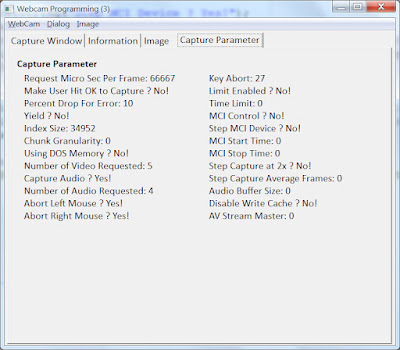
圖 3-B-1
版本 2 : 將錄影參數中, 屬於布林資料型態的參數改成使用 TCheckBox 元件顯示, 使用者可以直接點選更改設定, 如圖 3-B-2。
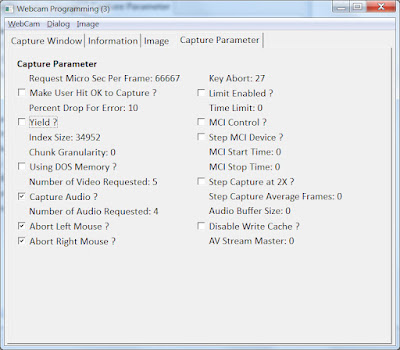
圖 3-B-2
版本 3 : 將錄影參數中, 屬於整數資料型態的參數改成使用 TEdit 元件顯示, 使用者可以直接輸入更改設定, 如圖 3-B-3。
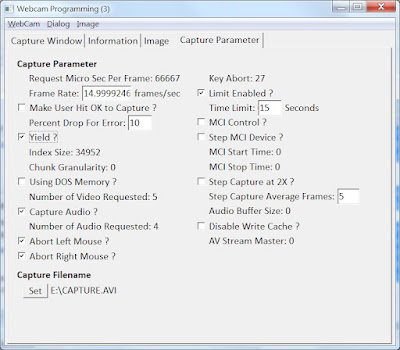
圖 3-B-3
參考資料:
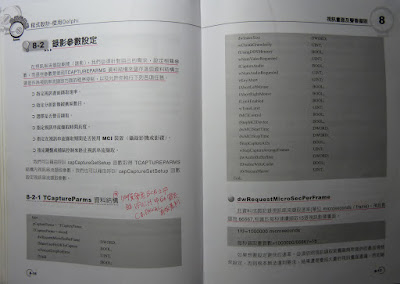
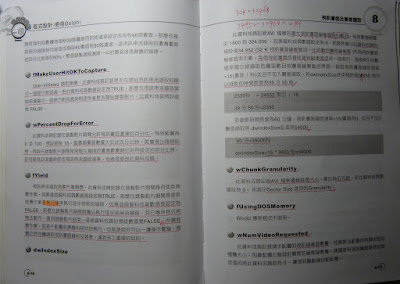
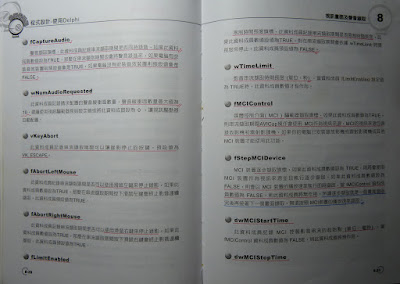

a. 靜態影像擷取
( capGrabFrame, capGrabFrameNoStop )
b. 視訊畫面複製到剪貼簿( capEditCopy )
c. 視訊畫面存成 BMP 檔案( capFileSaveDIB )
d. 取得與設定錄影參數
( capCaptureGetSetup, capCaptureGetSetup )
e. CAPTUREPARMS structure
2. 範例程式 Webcam Programming (3)
範例程式 Webcam Programming (3) 所設定的學習目標主要是靜態影像擷取與動態視訊錄影之實作。分成 3 個部分:
part A - 靜態影像擷取
part B - 錄影參數之取得與設定
part C - 錄影控制
part A - 靜態影像擷取
關於靜態影像擷取, 我們針對 VFW 所提供的 4 個函式, 分別使用 4 個 TButton 元件, 如圖 3-A-1 。當使用者按下 Button 時, 就會啟動相關的事件處理程序執行函式。程式內容詳見範例程式 Webcam Programming (3)。

圖 3-A-1
當使用者按下 Grab Frame 的 Button 時, 視訊擷取視窗的畫面會暫時靜止, 以便讓使用者觀看所擷取的畫面內容, 如圖 3-A-2。
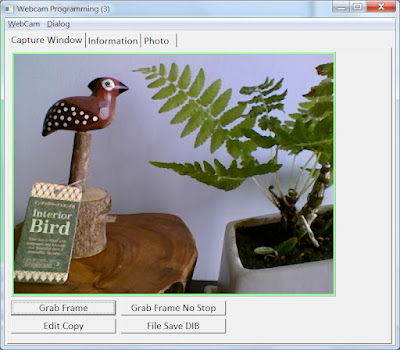
圖 3-A-2
當使用者按下 Edit Copy 的 Button 時, 視訊擷取視窗的畫面會被複製到剪貼簿之中, 使用者可以從其他的應用程式中, 使用 Ctrl-V "貼上", 就可將剪貼簿中的畫面內容貼到影用程式之中。圖 3-A-3 是使用Windows所提供的小畫家, 貼上剪貼簿內容所呈現的結果。
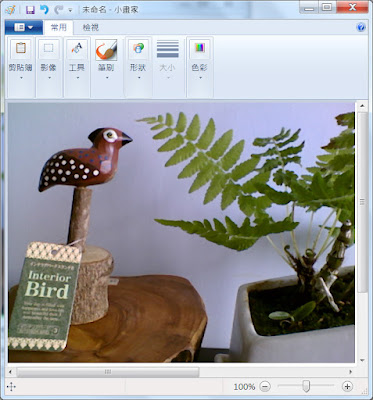
圖 3-A-3
當使用者按下 File Save DIB 的 Button 時, 視訊擷取視窗的畫面會被存成所設定的 bmp 檔案, 圖 3-A-4 所顯示的是使用 File Save DIB 按鈕所儲存的 bmp 檔案內容。

圖 3-A-4
part B - 錄影參數之取得與設定
要將視訊擷取視窗的畫面錄影成視訊檔案之前, 必須先設定各個相關的錄影參數, 由於所需設定的參數太多, 因此, 在 vfw.h 之中, 將各個錄影參數集合起來, 定義了一個結構資料型態 CAPTUREPARMS structure, 方便程式設計師宣告使用。在範例程式 Webcam Programming (3) 之中, 宣告 cpCaptureParms 為 CAPTUREPARMS 資料型態。
CAPTUREPARMS cpCaptureParms;
關於錄影參數的取得與設定, 我們提供了 3 個版本的範例程式:
版本 1 : 所有的錄影參數都用 TLabel 元件顯示在 pcWebcam TPageControl 元件的 tsCaptureParameter 分頁之中, 如圖 3-B-1。
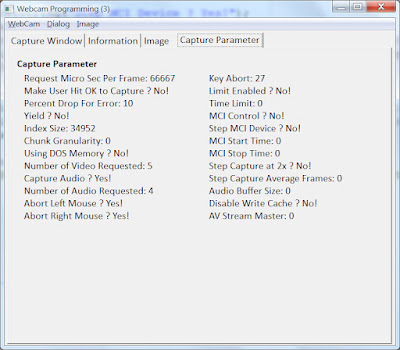
圖 3-B-1
版本 2 : 將錄影參數中, 屬於布林資料型態的參數改成使用 TCheckBox 元件顯示, 使用者可以直接點選更改設定, 如圖 3-B-2。
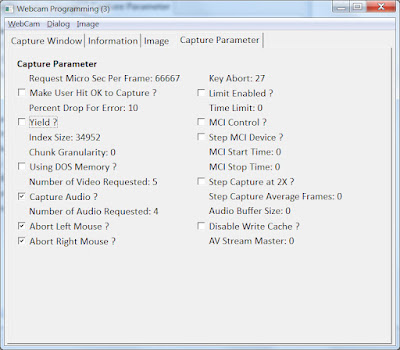
圖 3-B-2
版本 3 : 將錄影參數中, 屬於整數資料型態的參數改成使用 TEdit 元件顯示, 使用者可以直接輸入更改設定, 如圖 3-B-3。
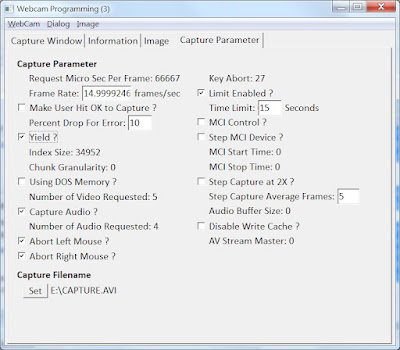
圖 3-B-3
參考資料:
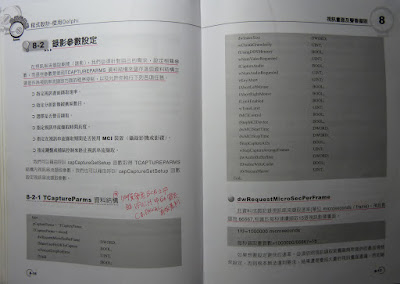
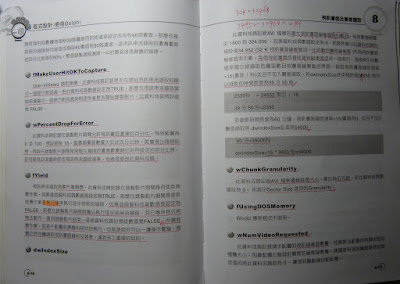
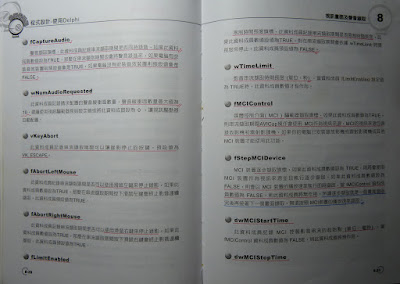

星期一, 3月 19, 2012
Week 6: Webcam Programming (2)
1. VFW 函式介紹:
a. 視訊參數對話盒 ( Video Dialog Box )
(1) 視訊來源對話盒 ( capDlgVideoSource ):
b. 取得視訊擷取視窗狀態 ( capGetStatus )
c. TCapStatus structure
2. 範例程式 Webcam Programming (2)
範例程式 Webcam Programming (2) 所設定的學習目標是了解視訊裝置驅動程式所提供的功能與掌握視訊擷取視窗的狀態。分成 3 個部分:
part A - 取得視訊裝置驅動程式的效能
part B - 開啟各種視訊參數對話盒
part C - 取得視訊擷取視窗狀態
part B - 開啟各種視訊參數對話盒

圖 2-A-4
圖 2-A-4 中的 Dialog 功能列共有 4 項開啟視訊參數對話盒, 所對應的事件處理程序請參考範例程式 Webcam Programming (2), 當程式執行 Webcam | Driver | Capacities 之後, 四項功能表中, 如果驅動程式沒有提供的對話盒會直接被 disable 掉, 如圖 2-A-5。

圖 2-A-5
從 Capacities 所顯示的訊息中, 可以得知驅動程式並沒有提供視訊顯示對話盒。因此功能表中的 Video Display 功能已經被 disable 掉了, 如圖 2-A-6 。
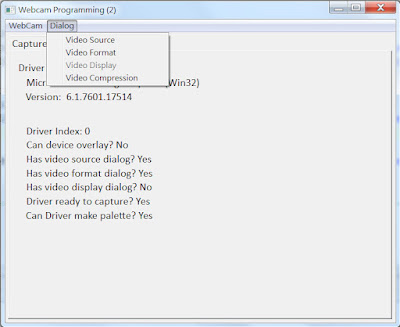
圖 2-A-6
下面三個圖則是分別開啟的視訊來源對話盒、視訊格式對話盒、視訊壓縮對話盒。

圖 2-B-1 視訊來源對話盒

圖 2-B-2 視訊格式對話盒

圖 2-B-3 視訊壓縮對話盒
値得一提的是, 當電腦安裝了任何的視訊編碼器之後, 在視訊壓縮對話盒中就會自動加入所安裝的編碼器供你選擇與進行細部壓縮設定。這邊推薦一個屬於開放原始碼的 MPEG 4 Codec - Xvid 供大家安裝與使用, 關於 Xvid 的相關說明, 詳見維基百科 Xvid 條目。下圖是安裝後, 視訊壓縮對話盒已經提供 Xvid MPEG-4 Codec 的選項了。

圖 2-B-4 視訊壓縮對話盒提供 Xvid MPEG-4 Codec 選項
part C - 取得視訊擷取視窗狀態
請同學利用上課實作時間, 參考 part A 自行完成 part C!
暫不提供範例程式。


首先, 在 tsInformation 分頁中, 新增 18 個 TLabel 元件, 用來顯示視訊擷取視窗的狀態(Capture Window Status), 如圖 2-C-1。注意! hPalCurrent 是用來記錄目前所使用調色盤的 handle, 因此沒有將其顯示出來。

圖 2-C-1
接著, 在 Webcam | Capture Window 功能表中, 新增 Status 子功能, 如圖 2-C-2。

圖 2-C-2
最後, 執行 Webcam | Capture Window | Status 將會顯示視訊擷取視窗的狀態, 如圖 2-C-3。
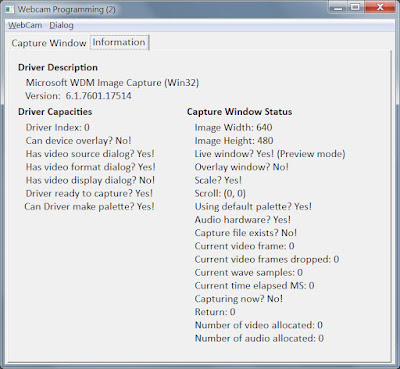
圖 2-C-3
a. 視訊參數對話盒 ( Video Dialog Box )
(1) 視訊來源對話盒 ( capDlgVideoSource ):
視訊來源對話盒的功能主要有 3 項: 選擇不同的視訊信號輸入、調整視訊輸入的色調、對比、亮度、飽和度、清晰度... 及調整視訊類比訊號轉成數位訊號的品質設定。(2) 視訊格式對話盒 ( capDlgVideoFormat ):
透過視訊格式對話盒可以設定視訊裝置擷取的畫面解析度、選擇像素位元深度及壓縮。(3) 視訊顯示對話盒 ( capDlgVideoDisplay )
若視訊裝置驅動程式提供視訊顯示對話盒, 使與者就可以設定輸出到顯示螢幕的色調、對比、亮度、色彩校正等相關內容,但大部分的 USB 攝影機驅動程式都沒有提供視訊顯示對話盒。(4) 視訊壓縮對話盒 ( capDlgVideoCompression )
如果電腦安裝了多種視訊壓縮程式,就可以透過視訊壓縮對話盒來選擇所要使用的視訊壓縮程式及其相關設定。
b. 取得視訊擷取視窗狀態 ( capGetStatus )
c. TCapStatus structure
2. 範例程式 Webcam Programming (2)
範例程式 Webcam Programming (2) 所設定的學習目標是了解視訊裝置驅動程式所提供的功能與掌握視訊擷取視窗的狀態。分成 3 個部分:
part A - 取得視訊裝置驅動程式的效能
part B - 開啟各種視訊參數對話盒
part C - 取得視訊擷取視窗狀態
part B - 開啟各種視訊參數對話盒

圖 2-A-4
圖 2-A-4 中的 Dialog 功能列共有 4 項開啟視訊參數對話盒, 所對應的事件處理程序請參考範例程式 Webcam Programming (2), 當程式執行 Webcam | Driver | Capacities 之後, 四項功能表中, 如果驅動程式沒有提供的對話盒會直接被 disable 掉, 如圖 2-A-5。

圖 2-A-5
從 Capacities 所顯示的訊息中, 可以得知驅動程式並沒有提供視訊顯示對話盒。因此功能表中的 Video Display 功能已經被 disable 掉了, 如圖 2-A-6 。
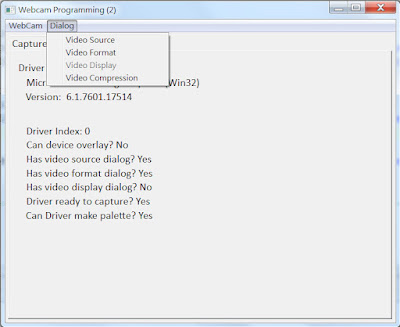
圖 2-A-6
下面三個圖則是分別開啟的視訊來源對話盒、視訊格式對話盒、視訊壓縮對話盒。

圖 2-B-1 視訊來源對話盒

圖 2-B-2 視訊格式對話盒

圖 2-B-3 視訊壓縮對話盒
値得一提的是, 當電腦安裝了任何的視訊編碼器之後, 在視訊壓縮對話盒中就會自動加入所安裝的編碼器供你選擇與進行細部壓縮設定。這邊推薦一個屬於開放原始碼的 MPEG 4 Codec - Xvid 供大家安裝與使用, 關於 Xvid 的相關說明, 詳見維基百科 Xvid 條目。下圖是安裝後, 視訊壓縮對話盒已經提供 Xvid MPEG-4 Codec 的選項了。

圖 2-B-4 視訊壓縮對話盒提供 Xvid MPEG-4 Codec 選項
part C - 取得視訊擷取視窗狀態
請同學利用上課實作時間, 參考 part A 自行完成 part C!
暫不提供範例程式。


首先, 在 tsInformation 分頁中, 新增 18 個 TLabel 元件, 用來顯示視訊擷取視窗的狀態(Capture Window Status), 如圖 2-C-1。注意! hPalCurrent 是用來記錄目前所使用調色盤的 handle, 因此沒有將其顯示出來。

圖 2-C-1
接著, 在 Webcam | Capture Window 功能表中, 新增 Status 子功能, 如圖 2-C-2。

圖 2-C-2
最後, 執行 Webcam | Capture Window | Status 將會顯示視訊擷取視窗的狀態, 如圖 2-C-3。
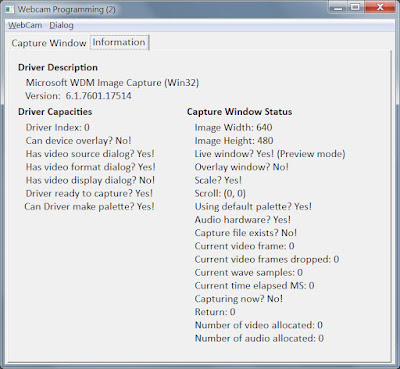
圖 2-C-3
星期四, 3月 08, 2012
News: 北市公有停車場查贓車 最快下月上路
〔自由時報 2012/03/07 記者蔡偉祺 台北報導〕
「贓車禁入!」台北市現有一百處公有停車場都設有車牌辨識系統,原本是來管控、確認車輛進出,未來也將成為查贓車的利器。停管處將和警方合作,在資料庫中納入贓車車牌號碼,未來只要車牌被掃描回傳,經過資料庫比對為贓車,就會出現警示,並迅速通報警方處理。
停管處機電科長劉至得說,停車場出入口設置車牌辨識系統,在民眾進場停車時,會同時記錄票卡和車牌號碼,出場時也會再確認,可以防止少繳費的逃票行為,且系統辨識率高達百分之九十九。
劉至得說,目前計畫和警方合作,將這套停車場車牌辨識系統,做為協助查緝贓車的工具。
劉至得解釋,未來會將警方提供的贓車資料輸入停管處的主機資料庫中,隨時比對各停車場的車牌辨識系統連線回傳的資訊,只要回傳的車號在資料庫被比對出是贓車車號,系統會馬上通知停車場管理人員,經過現場確認無誤,就會立刻通知警方前往處理,預估整個流程在三到五分鐘內就可完成。
劉至得還說,目前廠商已著手修改程式,這項計畫預計三月底開始測試,若運作順利,四月就可以正式上路。

「贓車禁入!」台北市現有一百處公有停車場都設有車牌辨識系統,原本是來管控、確認車輛進出,未來也將成為查贓車的利器。停管處將和警方合作,在資料庫中納入贓車車牌號碼,未來只要車牌被掃描回傳,經過資料庫比對為贓車,就會出現警示,並迅速通報警方處理。
停管處機電科長劉至得說,停車場出入口設置車牌辨識系統,在民眾進場停車時,會同時記錄票卡和車牌號碼,出場時也會再確認,可以防止少繳費的逃票行為,且系統辨識率高達百分之九十九。
劉至得說,目前計畫和警方合作,將這套停車場車牌辨識系統,做為協助查緝贓車的工具。
劉至得解釋,未來會將警方提供的贓車資料輸入停管處的主機資料庫中,隨時比對各停車場的車牌辨識系統連線回傳的資訊,只要回傳的車號在資料庫被比對出是贓車車號,系統會馬上通知停車場管理人員,經過現場確認無誤,就會立刻通知警方前往處理,預估整個流程在三到五分鐘內就可完成。
劉至得還說,目前廠商已著手修改程式,這項計畫預計三月底開始測試,若運作順利,四月就可以正式上路。

星期日, 3月 04, 2012
Note: 本課程成立 facebook 社團
本課程成立 facebook 公開社團, 目的是讓同學寫視訊程式, 遇到問題時, 有個發問與討論的地方!
https://www.facebook.com/groups/168473539935723/
歡迎修課的同學加入這個社團!
https://www.facebook.com/groups/168473539935723/
歡迎修課的同學加入這個社團!
訂閱:
意見 (Atom)